电脑显示器插头松动了怎么处理?
12
2025-03-17
随着科技的发展,电脑已经成为我们日常工作和生活中不可或缺的一部分。而电脑显示器作为电脑的主要输出设备,其尺寸大小直接影响我们的视觉体验和工作舒适度。在购买显示器或者处理电脑设置时,我们如何正确查看电脑显示器的大小呢?本文将为您提供几种简单且实用的方法来识别您的显示器尺寸。
1.Windows系统下查看
在Windows操作系统中,可以通过几个简单的步骤来查看显示器的大小。
右键点击桌面空白处:在电脑桌面上点击右键,弹出菜单的最下方会显示“显示设置”选项,点击它进入设置页面。
进入显示设置:在跳出的显示设置页面中,您将看到显示器的基本信息,包括显示器的分辨率、缩放和布局等。
查看尺寸信息:虽然在显示设置中可能没有直接显示具体尺寸,但您可以查看屏幕分辨率后,根据一般的显示标准推算出大致的显示器尺寸。
2.Mac系统下查看
对于使用Mac系统的用户,查看显示器大小同样十分便捷。
打开系统偏好设置:点击屏幕左上角的苹果菜单,选择“系统偏好设置”。
选择显示器设置:在系统偏好设置中找到“显示器”选项并点击进入。
获取尺寸信息:进入显示器设置后,您可以在“显示器”标签页中找到关于显示器分辨率以及是否使用Retina显示技术的信息,而显示器的物理尺寸通常可以在显示器的规格说明书中找到。

1.使用第三方软件
除了系统自带的设置外,还有一些第三方软件可以帮助我们查看显示器的详细信息,包括尺寸。
DisplayX:这是一款非常受欢迎的显示器检测软件。下载并安装后,运行软件,它会显示显示器的详细信息,包括型号、尺寸和分辨率等。
NirSoftMultiMonitorTool:这款工具不仅可以查看显示器的尺寸,还能显示其他多显示器设置和调整选项。
2.内置系统工具
Windows系统还自带了一些系统工具,可以在一定程度上帮助我们查看显示器信息。
dxdiag工具:按下`Win+R`键打开运行窗口,输入`dxdiag`并回车,这将打开诊断工具,其中“显示”选项卡也会提供有关显示器的信息。

在某些情况下,如果上述方法都无法确认显示器的尺寸,您可以尝试查看显示器的物理标签或产品说明书。
物理标签:通常显示器背面或侧面会有制造商的标签,上面会有显示器型号和尺寸等信息。
产品说明书:如果显示器尚未使用过的全新状态,您可以参考产品附带的说明书,通常会列出产品的详细规格,包括尺寸。
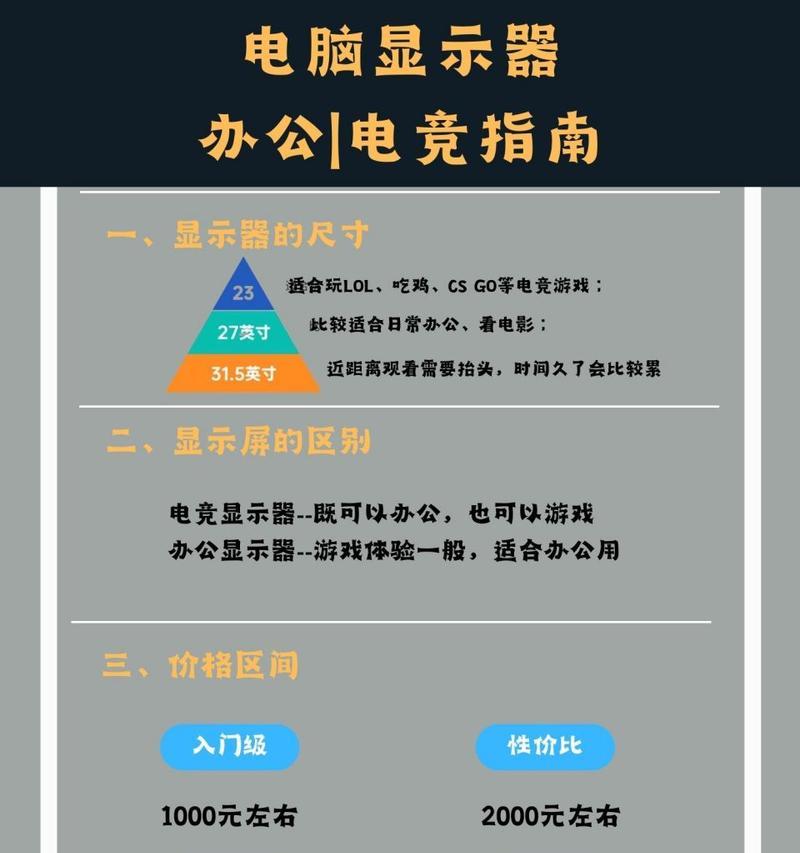
Q1:显示器尺寸是如何定义的?
A1:显示器尺寸指的是对角线的长度,通常以英寸为单位。一个24英寸的显示器,其对角线长度就是24英寸。
Q2:为什么无法在显示设置中直接找到显示器的物理尺寸?
A2:显示器的物理尺寸信息并不是操作系统的核心需求,因此系统设置通常只关注分辨率和调整显示比例等视觉输出相关的部分。了解物理尺寸通常需要通过第三方软件或查看显示器的物理标签来获取。
Q3:显示器标签上的型号能提供尺寸信息吗?
A3:通常显示器标签上的型号并不直接提供尺寸信息,型号主要用于标识显示器的特定版本和功能。要获得尺寸信息,最好是通过显示器的型号上网查找具体的规格或说明书。
查看电脑显示器的大小是一项基本的电脑维护技能,这不仅可以帮助我们在购买新显示器时做出正确的选择,还可以让我们更好地调整显示设置以获得最佳的视觉体验。通过上述方法,您可以在不同的操作系统中轻松识别出显示器的大小。无论是在Windows还是Mac系统中,或者使用第三方工具,总有一种方式适合您。而且,如果您无法从软件中获得答案,查看显示器上的物理标签或产品说明书也是获取尺寸信息的有效途径。希望本文能为您提供帮助,让您能够轻松掌握如何查看电脑显示器的大小。
版权声明:本文内容由互联网用户自发贡献,该文观点仅代表作者本人。本站仅提供信息存储空间服务,不拥有所有权,不承担相关法律责任。如发现本站有涉嫌抄袭侵权/违法违规的内容, 请发送邮件至 3561739510@qq.com 举报,一经查实,本站将立刻删除。